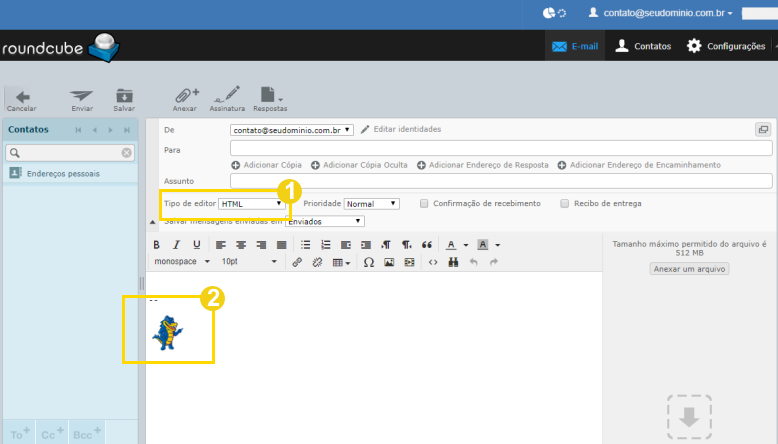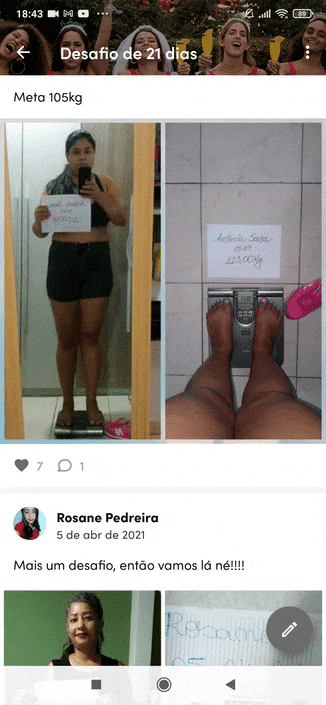Como criar uma assinatura de e-mail no Roundcube?
Possuir uma boa assinatura de e-mail oferece credibilidade e profissionalismo ao seu negócio, identifica sua marca e ainda proporciona um espaço para ações estratégicas de marketing. Confira como criar uma assinatura na plataforma de Webmail Roundcube:
- Como criar uma assinatura de e-mail simples
- Como criar uma assinatura de e-mail com imagem
Como criar uma assinatura de e-mail simples
1Valide os requisitos e em seguida prossiga para o próximo passo:
- ✓ Possuir a conta de e-mail criada no plano de hospedagem
- ✓ Possuir acesso a plataforma de webmail Roundcube
2Na plataforma do Roundcube, no menu principal, clique em Configurações
- Em seguida, na barra lateral esquerda, clique em Identidades
- Depois, na caixa de identidades, clique sobre a conta de e-mail que deseja criar a assinatura
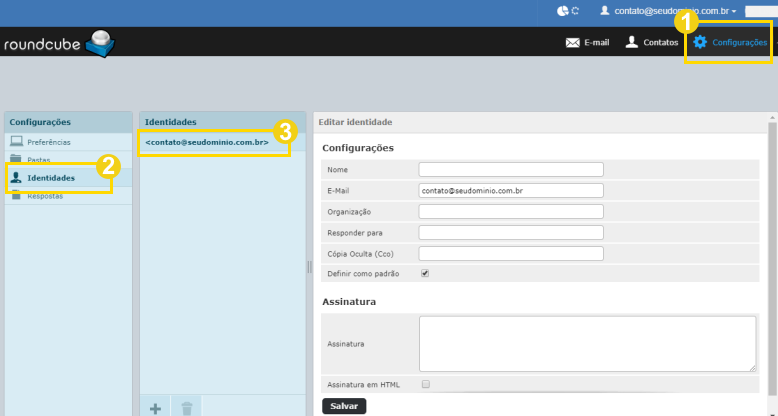
3Na seção Assinatura, no campo em branco, insira o texto da assinatura conforme desejado
- Em seguida, clique em Salvar
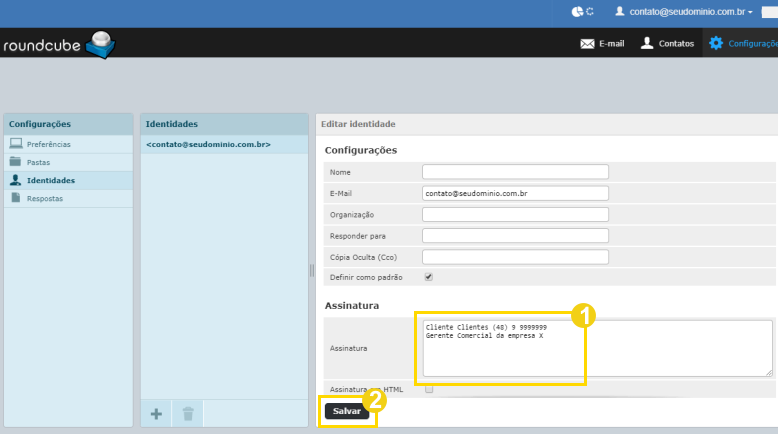
Após o procedimento, ao escrever um e-mail, a assinatura deverá aparecer no corpo do e-mail:
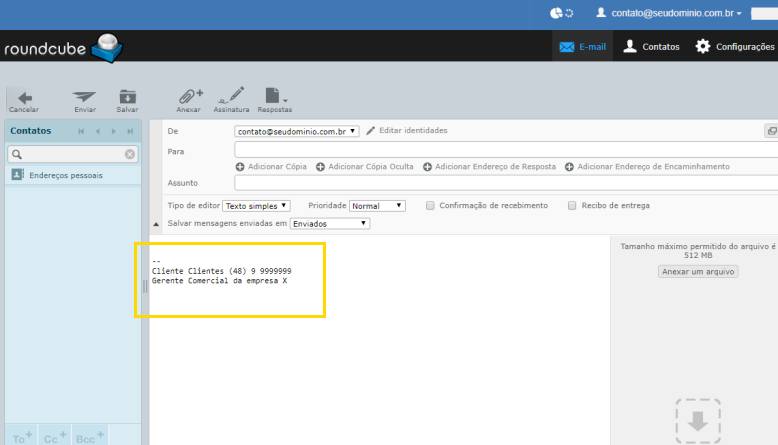
Como criar uma assinatura de e-mail com imagem
1Valide os requisitos e em seguida prossiga para o próximo passo:
- ✓ A imagem da assinatura deve estar adicionada no cPanel
- ✓ Possuir uma conta de e-mail criada no plano de hospedagem
- ✓ Possuir acesso a plataforma de webmail Roundcube
2Na plataforma do Roundcube, no menu principal, clique em Configurações
- Em seguida, na barra lateral esquerda, clique em Identidades
- Depois, na caixa de identidades, clique sobre a conta de e-mail que deseja criar a assinatura
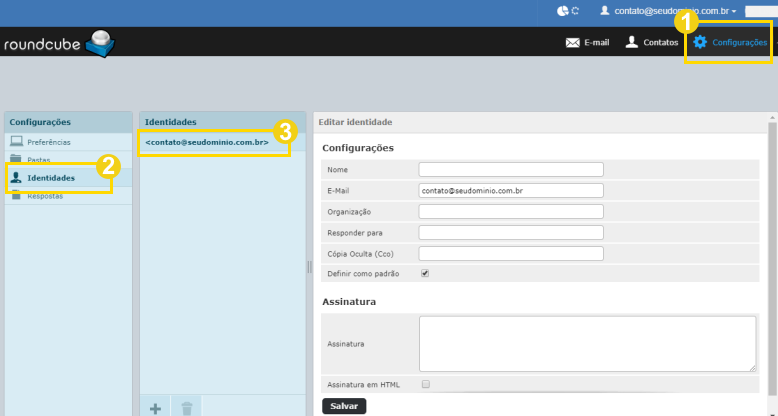
3Na seção Assinatura, marque a opção Assinatura em HTML
- Em seguida, nas opções de edição que deverão ser exibidas, clique no ícone de imagem
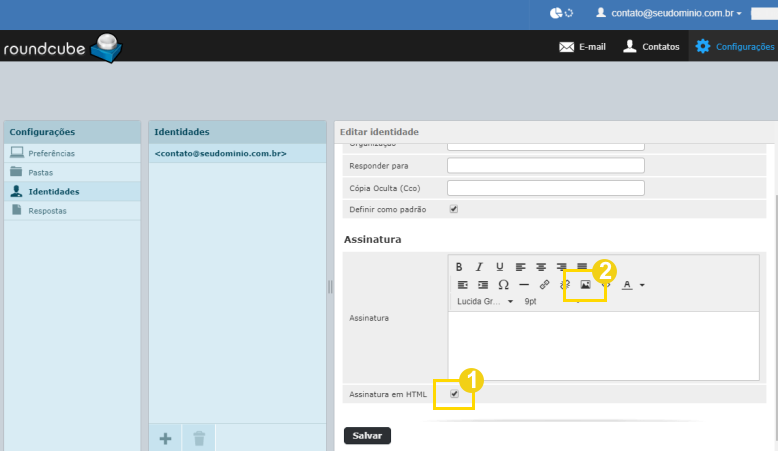
4Na nova janela, no campo Endereço da imagem, insira a url do caminho da imagem enviada para o cPanel
- Caso necessário, ajuste as dimensões da imagem
- Em seguida, clique em OK
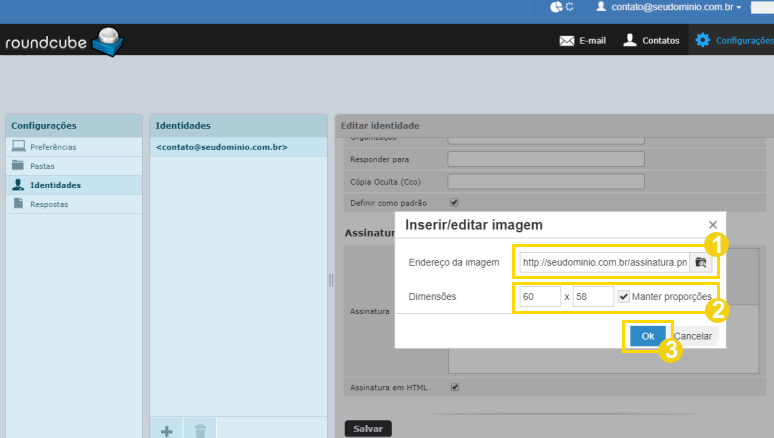
5Ao retornar para a tela anterior, clique em Salvar
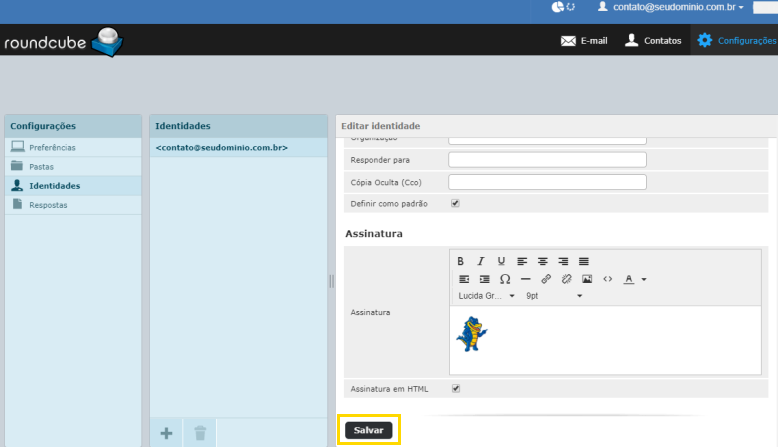
Após o procedimento, ao escrever um e-mail, em tipo de editor, selecione HTML
- A imagem configurada como assinatura deverá aparecer no corpo do e-mail: